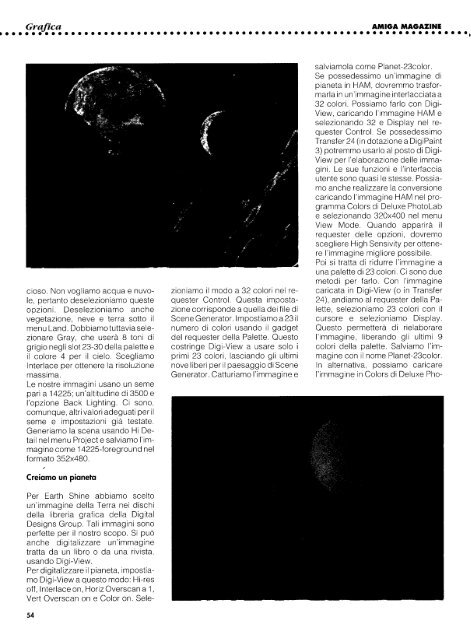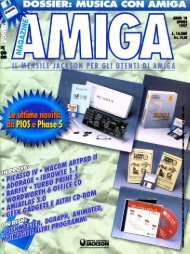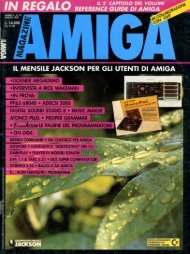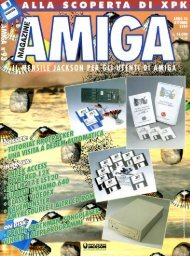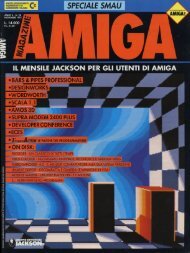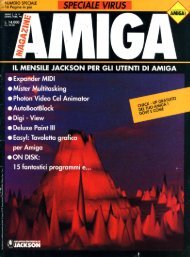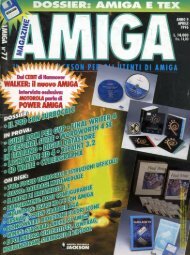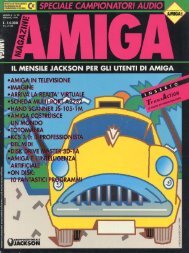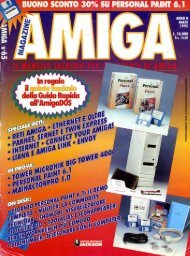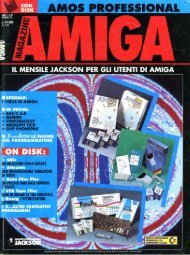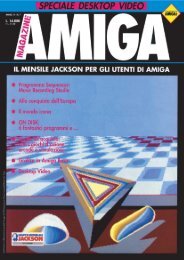Create successful ePaper yourself
Turn your PDF publications into a flip-book with our unique Google optimized e-Paper software.
Grafica AMICA MAGAZINE<br />
D.......................................................................,<br />
cioso. Non vogliamo acqua e nuvo-<br />
le, pertanto deselezioniamo queste<br />
opzioni. Deselezioniamo anche<br />
vegetazione, neve e terra sotto il<br />
menu Land. Dobbiamo tuttaviasele-<br />
zionare Gray, che userà 8 toni di<br />
grigio negli slot 23-30 della palette e<br />
il colore 4 per il cielo. Scegliamo<br />
Interlace per ottenere la risoluzione<br />
massima.<br />
Le nostre immaaini usano un seme<br />
pari a 14225; un'altitudine di 3500 e<br />
l'opzione Back Lighting. Ci sono,<br />
comunque, altri valori adeguati per il<br />
seme e impostazioni già testate.<br />
Generiamo la scena usando Hi De-<br />
tail nel menu Project e salviamo I'im-<br />
magine come 14225-foreground nel<br />
formato 352x480.<br />
Creiamo un pianeta<br />
Per Earth Shine abbiamo scelto<br />
un'immagine della Terra nei dischi<br />
della libreria grafica della Digital<br />
Designs Group. Tali immagini sono<br />
perfette per il nostro scopo. Si può<br />
anche digitalizzare un'immagine<br />
tratta da un libro o da una rivista,<br />
usando Digi-View.<br />
Per digitalizzare il pianeta, impostia-<br />
mo Digi-View a questo modo: Hi-res<br />
off, Interlace on, Horiz Overscan a 1,<br />
Vert Overscan on e Color on. Sele-<br />
zioniamo il modo a 32 colori nel re-<br />
quester Control. Questa imposta-<br />
zione corrisponde a quella dei file di<br />
Scene Generator. Impostiamo a23 il<br />
numero di colori usando il gadget<br />
del requester della Palette. Questo<br />
costringe Digi-View a usare solo i<br />
primi 23 colori, lasciando gli ultimi<br />
nove liberi per il paesaggio di Scene<br />
Generator. Catturiamo I'immagine e<br />
salviamola come Planet-23color.<br />
Se possedessimo un'immagine di<br />
pianeta in HAM, dovremmo trasfor-<br />
marla in un'immagine interlacciata a<br />
32 colori. Possiamo farlo con Digi-<br />
View, caricando I'immagine HAM e<br />
selezionando 32 e Display nel re-<br />
quester Control. Se possedessimo<br />
Transfer 24 (in dotazione a DigiPaint<br />
3) potremmo usarlo al posto di Digi-<br />
View per l'elaborazione delle imma-<br />
gini. Le sue funzioni e I'interfaccia<br />
utente sono quasi le stesse. Possia-<br />
mo anche realizzare la conversione<br />
caricando I'immagine HAM nel pro-<br />
gramma Colors di Deluxe PhotoLab<br />
e selezionando 320x400 nel menu<br />
View Mode. Quando apparirà il<br />
requester delle opzioni, dovremo<br />
scegliere High Sensivity per ottene-<br />
re I'immagine migliore possibile.<br />
Poi si tratta di ridurre I'immagine a<br />
una palette di 23 colori. Ci sono due<br />
metodi per farlo. Con I'immagine<br />
caricata in Digi-View (o in Transfer<br />
24), andiamo al requester della Pa-<br />
lette, selezioniamo 23 colori con il<br />
cursore e selezioniamo Display.<br />
Questo permetterà di rielaborare<br />
I'immagine, liberando gli ultimi 9<br />
colori della palette. Salviamo I'im-<br />
magine con il nome Planet-23color.<br />
In alternativa, possiamo caricare<br />
I'immagine in Colors di Deluxe Pho-